Kako ukloniti pohranjene informacije iz Firefox autofill

Uklonite pohranjene informacije iz Firefox autofill slijedeći brze i jednostavne korake za Windows i Android uređaje.
Mnogo je razloga zašto biste mogli promijeniti svoju lozinku za Netflix. Možda ste to podijelili s prijateljem, a sada vam je ta osoba bivši prijatelj i ne želite da koristi vaš račun. Bez obzira na razlog za promjenu lozinke na Netflixu, koraci su jednostavni i mogu se obaviti u roku od nekoliko minuta. Jedina stvar koja može potrajati dulje je stvaranje snažne lozinke za vaš račun. Nastavite čitati da biste saznali kako jednostavno možete promijeniti zaporku u željenom pregledniku i Android uređaju.
Kako promijeniti lozinku na Netflixu
Najudobniji način za promjenu lozinke na Netflixu je korištenje vašeg računala. Možete koristiti svoj željeni preglednik i otići na Netflix.com . Unesite svoje podatke za prijavu, e-mail ili telefonski broj i lozinku. Ako se ne možete sjetiti svoje trenutne lozinke ili e-pošte, kliknite poveznicu Trebam pomoć i recite Netflixu kako želite poništiti svoje podatke.
Nakon što se prijavite na Netflix, vidjet ćete profile koje ste izradili. Kliknite svoju profilnu sliku u gornjem desnom kutu i odaberite Račun .
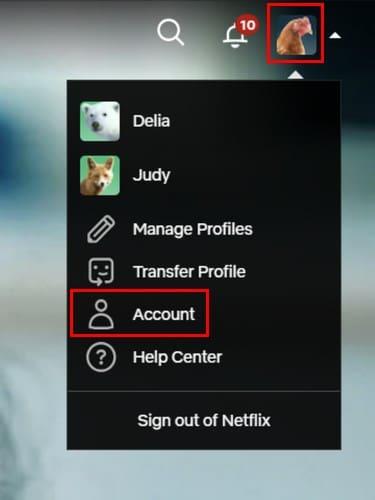
Na stranici računa kliknite opciju Promjena lozinke . Nalazit će se gore desno. Kada kliknete na opciju, morat ćete dvaput unijeti trenutnu i novu lozinku. Ako želite natjerati osobe s kojima dijelite svoj račun da se ponovo prijave, potvrdite okvir za opciju Odjava sa svih uređaja. Označavanje kućice za ovu opciju nije obavezno.
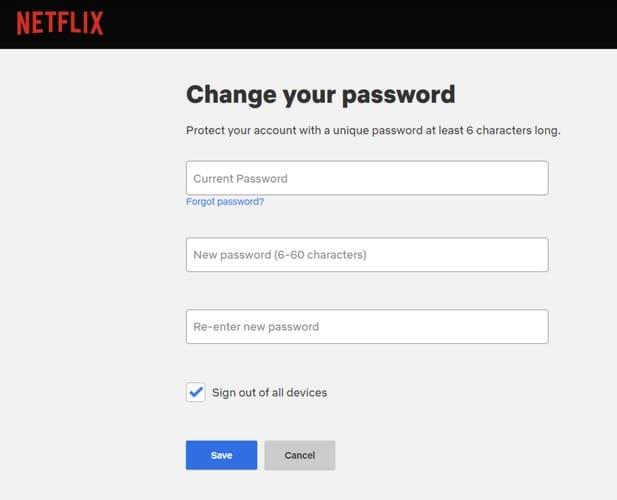
Kada unesete potrebne podatke, kliknite plavi gumb Spremi za završetak. Tako jednostavno možete promijeniti svoju zaporku na Netflixu pomoću željenog preglednika, ali ako također želite znati kako promijeniti zaporku pomoću Android aplikacije, pogledajte odjeljak u nastavku.
Kako promijeniti lozinku na Android aplikaciji Netflix
Promjena lozinke za Netflix pomoću Android aplikacije također je lak zadatak. Otvorite aplikaciju i dodirnite karticu Moj profil u donjem desnom kutu. Bit će to onaj s vašom profilnom slikom. Kada se pojavi izbornik, dodirnite opciju Račun . Trebali biste vidjeti opcije poput Promjena e-pošte, telefonskog broja i lozinke . Dodirnite ovu posljednju opciju i dvaput unesite svoju trenutnu lozinku i novu.
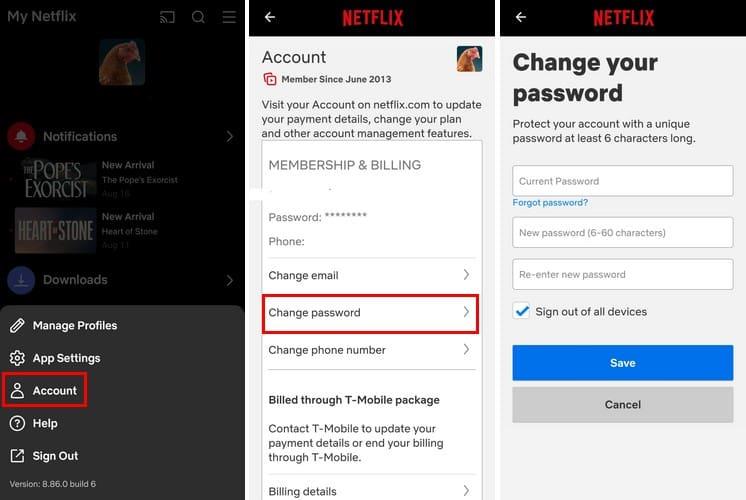
Ne zaboravite dodirnuti plavi gumb Spremi kako biste primijenili svoju novu lozinku za Netflix. To je sve što se tiče promjene lozinke na Netflixu. Najlakši od ova dva načina je korištenje Android aplikacije Netflix budući da ste već prijavljeni, ali ako vam je korištenje računala ugodnije, imate i tu opciju.
Daljnje čitanje
Govoreći o promjeni lozinki, ako također želite promijeniti svoju Bitwarden lozinku , evo koraka za to. Ako svoj Android uređaj koristite kao mobilnu pristupnu točku, povremeno mijenjanje lozinke dobra je ideja. Evo koraka koje trebate slijediti kako biste promijenili lozinku i ime . Jeste li korisnik ProtonMaila i trebate promijeniti lozinku ? Objasnili smo vam koje korake trebate slijediti. Kada su u pitanju računi s osjetljivim podacima, kao što je PayPal, česta promjena lozinke je obavezna. Ako trebate potražiti članke o određenoj temi, ne zaboravite koristiti traku za pretraživanje u gornjem desnom kutu.
Zaključak
Ponekad je iznenađujuće kako drugi dolaze do vaše lozinke za Netflix. Ako ne želite dijeliti, najbolje je promijeniti lozinku. Možete koristiti željeni preglednik ili aplikaciju Netflix. Ako zaboravite svoje podatke za prijavu, Netflix ima veze za pomoć pomoću kojih možete proći. Kako ćete promijeniti lozinku, preglednik ili aplikaciju? Podijelite svoje mišljenje u komentarima ispod i ne zaboravite podijeliti članak s drugima na društvenim mrežama.
Uklonite pohranjene informacije iz Firefox autofill slijedeći brze i jednostavne korake za Windows i Android uređaje.
Saznajte kako označiti ili označiti određeni tekst u vašim Google Dokumentima pomoću ovih koraka za vaše računalo, pametni telefon ili tablet.
Za rješavanje problema sa zastoju videa na Windows 11, ažurirajte grafički upravljač na najnoviju verziju i onemogućite hardversku akceleraciju.
Pitate se kako prenijeti datoteke s Windowsa na iPhone ili iPad? Ovaj vodič s korak-po-korak uputama pomaže vam da to lako postignete.
Pokretanje programa visokog intenziteta na vašem Chromebooku koristi mnogo CPU snage, što posljedično iscrpljuje vašu bateriju.
Očistite povijest preuzimanja aplikacija na Google Play kako biste dobili novi početak. Evo koraka koje je lako slijediti za početnike.
Saznajte koliko je lako dodati riječ ili drugi jezik za provjeru pravopisa u Firefoxu. Također saznajte kako možete isključiti provjeru pravopisa za preglednik.
Samsung Galaxy Z Fold 5 je jedan od najzanimljivijih uređaja svog vremena u 2023. godini. Svojim širokim preklopnim ekranom od 7.6 inča, uz dodatni prednji ekran od 6.2 inča, Z Fold 5 pruža dojam da držite i upravljate budućnošću.
Pogledajte koje korake trebate slijediti kako biste brzo isključili Google Asistenta i dobili malo mira. Osjećajte se manje nadziranima i onemogućite Google Asistenta.
Mnoge vijesti spominju "mračni web", ali vrlo malo njih zapravo raspravlja o tome kako mu pristupiti. Ovo je uglavnom zato što mnoge web stranice tamo sadrže ilegalan sadržaj.







